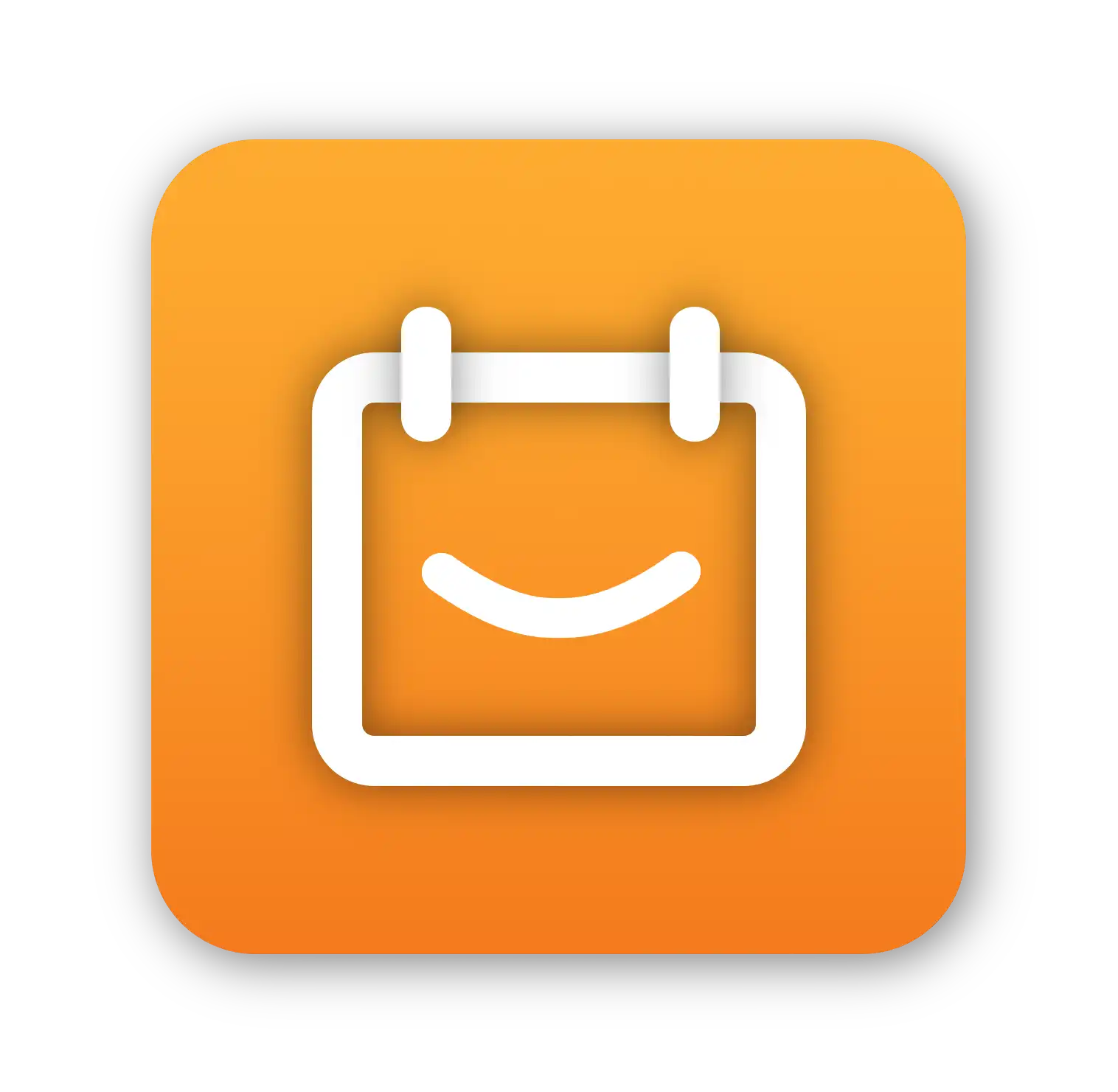О чем в этой статье
Если вы пользуетесь Mac, вам крупно повезло: для этой платформы существует масса отличных приложений для планирования. Однако пользователям Windows не стоит расстраиваться! Встроенный календарь Windows уже неплох, а если вам хочется чего-то большего — есть несколько достойных альтернатив. Давайте разберемся, как их найти.
Лучшие календари для Windows
- Microsoft Outlook – для большинства пользователей.
- OneCalendar – для подключения ко всем платформам на свете.
- Mozilla Thunderbird – для тех, кто ищет календарь с открытым исходным кодом.
Кто и зачем выбирает настольное приложение-календарь для Windows?
Любой может открыть Google Календарь в браузере, но настольные приложения подойдут тем, кто хочет большего. Как человек, профессионально пишущий о продуктивности и использующий календарные приложения на компьютере десятилетиями, я могу сказать, что лучшие из них обязательно делают следующее:
1. Предлагают нативный интерфейс Windows.
Простое “запихивание” веб-приложения в окно рабочего стола недостаточно. Лучшие приложения-календари ощущаются как родные для Windows и поддерживают такие функции, как горячие клавиши.
2. Показывают расписание с первого взгляда.
Открывая календарь, вы сразу должны видеть, что вам нужно сделать. Для одних это недельный вид, для других — список встреч на день. Лучшие приложения предоставляют гибкость выбора.
3. Позволяют быстро добавлять встречи.
Создавать события должно быть максимально просто и быстро. Идеально, если это можно сделать только с помощью горячих клавиш.
4. Напоминают о предстоящих событиях.
Уведомления о предстоящих встречах должны быть опциональными, но удобными.
5. Синхронизируются с несколькими платформами.
Локальная работа календаря — это хорошо, но недостаточно. Приложение должно синхронизироваться хотя бы с телефоном. В идеале оно должно работать с Google, Apple и Microsoft-аккаунтами, а также предоставлять расширенные опции для CalDAV и iCal.
На рынке не так много действительно хороших приложений-календарей для Windows, но я протестировал дюжину. Я подключил к ним свои рабочие и личные календари, добавлял события, пользовался ими в течение нескольких дней и оценивал, как они работают в повседневной жизни. На основе этого опыта я выделил четыре приложения, которые, по моему мнению, подходят пользователям Windows лучше всего.
Таблица сравнений календарей
| Приложение | Лучше всего для | Выдающаяся особенность | Цены |
|---|---|---|---|
| Microsoft Outlook | Большинство пользователей | Объединяет электронную почту, календарь, управление контактами и список задач в одном интерфейсе | Бесплатно с Windows 11; от $6.99/месяц |
| OneCalendar | Пользователей, ищущих простоту | Поддержка нескольких календарей и интеграция с другими приложениями | Бесплатно |
| Google Calendar | Пользователей Google | Легкая интеграция с другими сервисами Google | Бесплатно |
| Fantastical | Пользователей Apple | Удобный интерфейс и мощные функции планирования | От $5.00/месяц |
| Todoist | Организации задач | Интуитивный интерфейс и поддержка проектов | Бесплатно; от $3.00/месяц |
Лучший календарь для Windows для большинства пользователей
Microsoft Outlook (Windows, Mac, Android, iPhone/iPad)
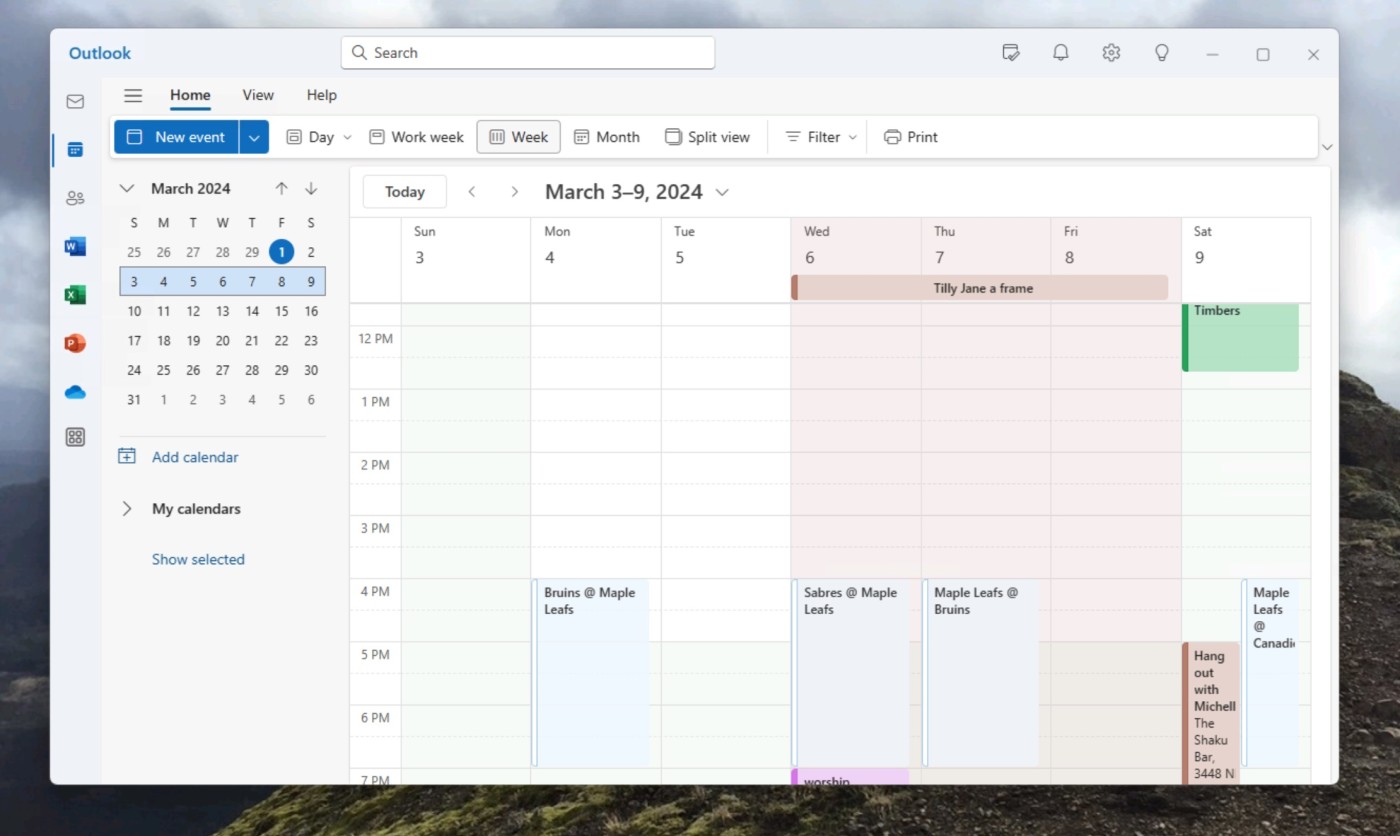
Microsoft Outlook: Лучший выбор для большинства пользователей Windows
Плюсы:
• Входит в состав Windows 11
• Объединяет календарь и почту
• Удобно создавать встречи
Минусы:
• Интерфейс может быть перегруженным
Microsoft Outlook давно не нуждается в представлении — это часть Microsoft Office еще с 90-х. А с 2024 года он поставляется бесплатно вместе с Windows 11, частично заменяя устаревшее приложение Windows Calendar.
Outlook сочетает в себе почту, календарь, управление контактами и список задач в едином интерфейсе. Календарь — это одна из четырех основных панелей программы, что обеспечивает тесную интеграцию между функциями. Например, вы можете ответить на письмо, отправив приглашение на встречу, и это событие автоматически появится в вашем календаре. Если ваша организация использует общий календарь Exchange, вы сможете легко назначать встречи с коллегами.
Панель календаря в Outlook богата функциями, хотя порой выглядит немного перегруженной. В левой части отображается месячный вид для текущего и следующего месяца, а под ним — список открытых календарей. Справа расположены ваши встречи, которые можно просматривать в формате дня, недели, месяца или расписания. Добавление новых событий происходит быстро с помощью мыши или горячих клавиш.
Outlook отлично синхронизируется с Microsoft 365 и Exchange, но также поддерживает другие сервисы, такие как Google Calendar и Yahoo Calendar.
Если вам нужен надежный инструмент для работы с календарем и почтой в одном месте, Outlook — это проверенное временем решение.
Лучший календарь для Windows для синхронизации со всеми платформами
OneCalendar (Windows)
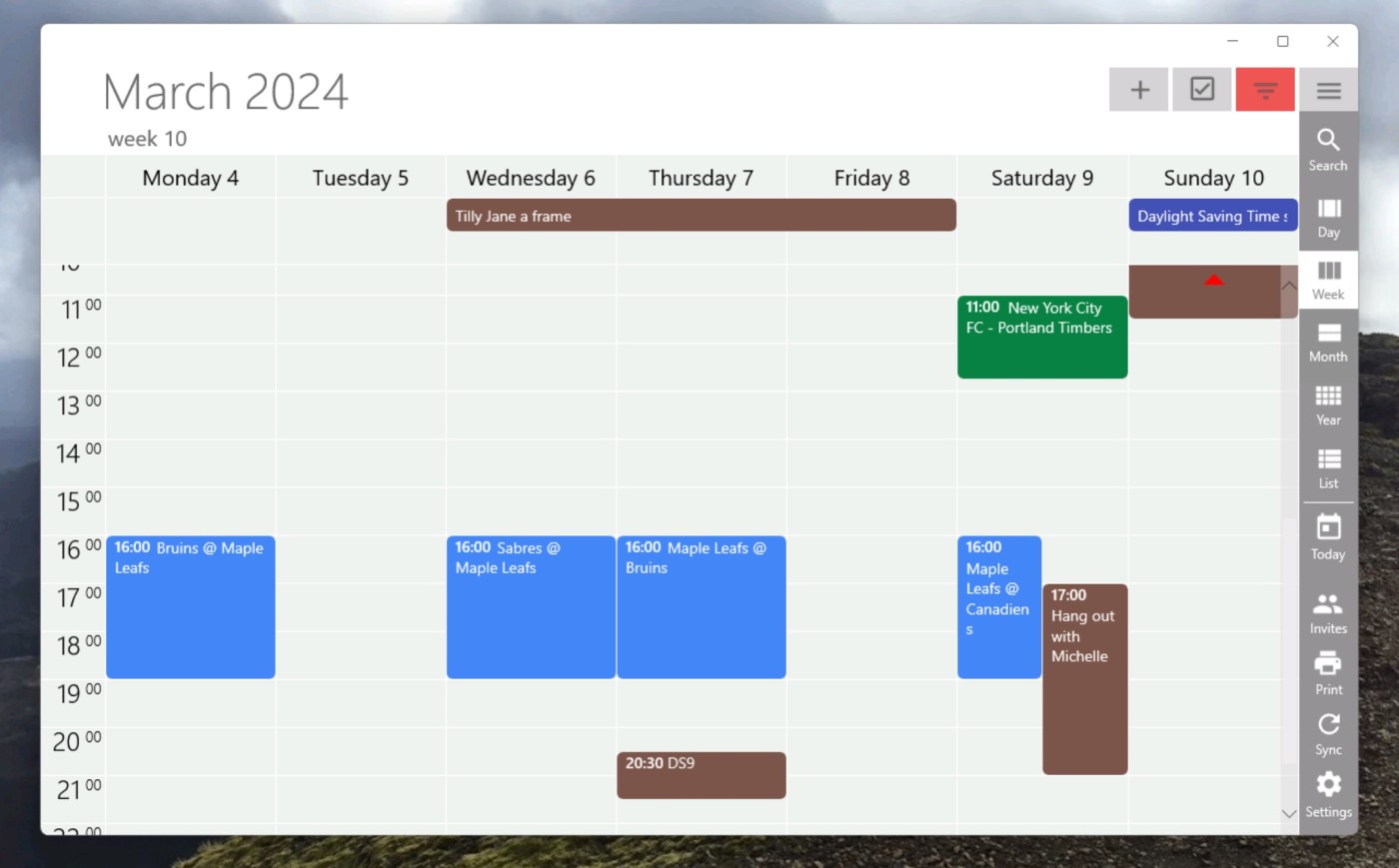
OneCalendar: Лучший календарь для подключения ко всем платформам
Плюсы:
• Синхронизируется практически с любой платформой
• Интерфейс сосредоточен только на календаре
• Возможность печати календаря (в премиум-версии)
Минусы:
• Устаревший дизайн
OneCalendar — это не самое стильное приложение. Оно изначально создавалось в эпоху Windows 8, и его внешний вид до сих пор напоминает об этом времени. Но если закрыть глаза на дизайн, перед вами предстанет мощный инструмент для синхронизации с огромным числом платформ.
Попробуйте добавить аккаунт, и вы увидите варианты для подключения Microsoft, Exchange, Google, iCloud, CalDAV, WebCal, Yahoo, GMX, mailbox.org, Nextcloud, Synology и ownCloud. Если ваш календарь не удается подключить к OneCalendar, скорее всего, он существует только на бумаге.
Ваши события занимают весь экран, за исключением небольшой панели справа, где вы можете переключаться между видами дня, недели, месяца, года или списка. Панель можно скрыть, если она вам не нужна. Также есть возможность печатать календарь, но эта функция доступна только в платной версии. Добавление встреч происходит быстро, а ваши события могут отображаться на экране блокировки Windows.
Если ваш основной календарь не поддерживает синхронизацию с Outlook или Windows Calendar, OneCalendar станет отличным вариантом для работы.
Цена OneCalendar: Бесплатно; $5.99 единовременный платеж за доступ к дополнительным функциям.
Лучший календарь с открытым исходным кодом для Windows
Mozilla Thunderbird (Windows, macOS, Linux)
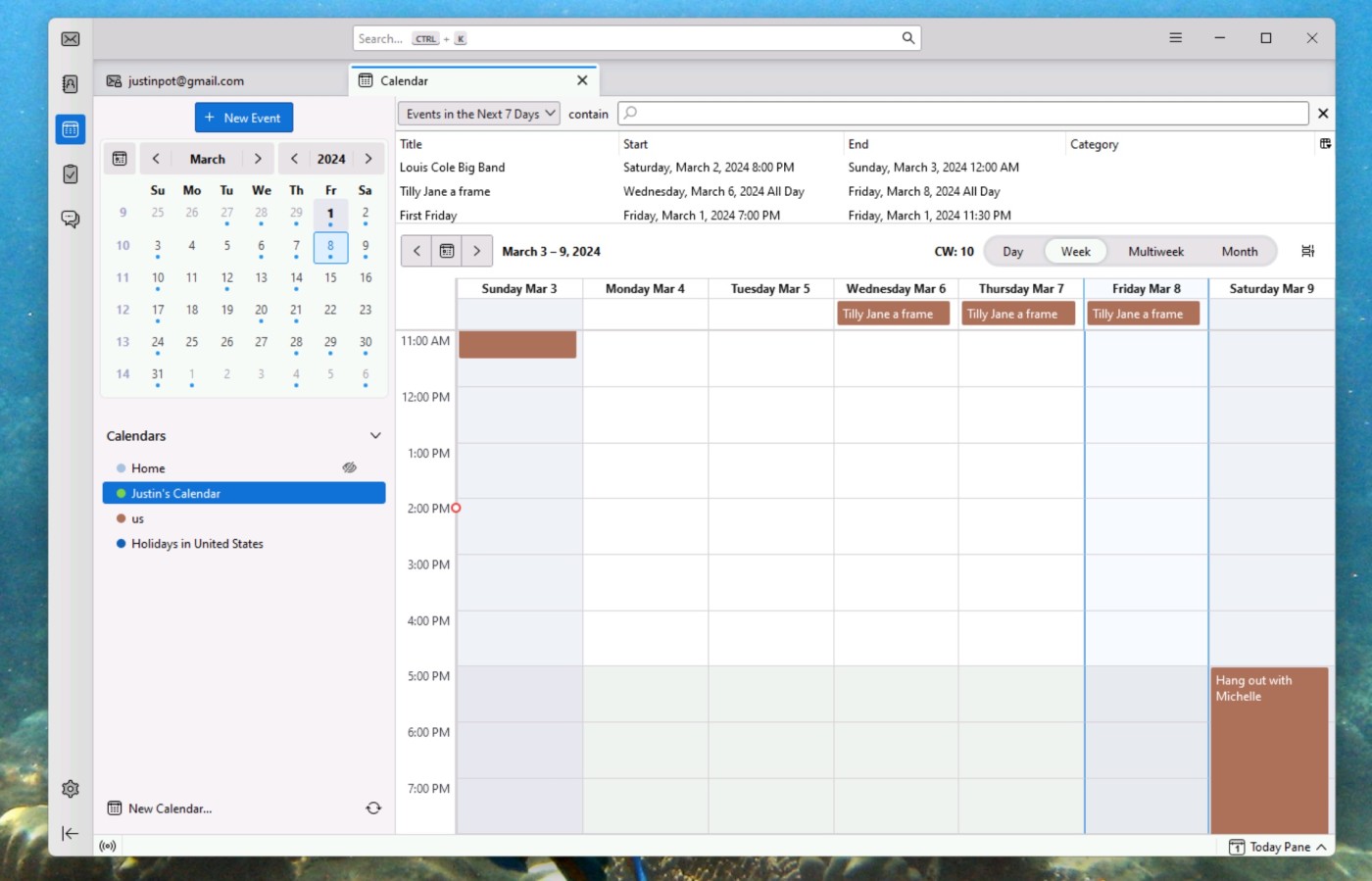
Плюсы:
• Полностью бесплатное и с открытым исходным кодом
• Синхронизируется с различными платформами
• Доступны расширения, созданные сообществом
Минусы:
• Загруженный и немного перегруженный интерфейс
Хотя Mozilla Thunderbird в первую очередь ассоциируется с почтовым клиентом, у него есть отличный встроенный календарь. Да, главный экран может показаться немного перегруженным: левая панель показывает текущий месяц и список календарей, а правая разделена на список предстоящих встреч и традиционный календарный вид.
Но сам календарь работает отлично. Вы можете переключаться между днями, неделями, несколькими неделями или целым месяцем. Добавлять встречи легко — как с помощью мыши, так и с помощью горячих клавиш.
Раньше добавлять такие сервисы, как Google Calendar, в Thunderbird было сложно, но теперь это просто: вы можете войти в аккаунт и сразу увидеть свои события. Если ваш сервис не поддерживается, скорее всего, вы сможете найти подходящее решение среди расширений, созданных сообществом.
И здесь Thunderbird действительно выделяется: как приложение с открытым исходным кодом, оно привлекло множество разработчиков и энтузиастов, которые создали расширения для различных нужд. Хотите добавить поддержку онлайн-календарей? Или, может быть, вам нужно смотреть свои встречи в формате диаграммы Ганта? Thunderbird позволяет настроить приложение именно так, как вам нужно.
Цена Mozilla Thunderbird: Бесплатно
Другие варианты календарей для Windows
Если вам не подошел ни один из описанных выше вариантов, вот еще несколько идей:
• Windows Calendar: Приложение календаря, которое раньше поставлялось с Windows 11, скоро прекратит свою работу (в конце 2024 года). Microsoft рекомендует перейти на Outlook, который теперь бесплатен для пользователей Windows.
• Rainlendar: Позволяет добавить виджеты календаря на рабочий стол с возможностью синхронизации за дополнительную плату. Однако дизайн устарел и может плохо смотреться на современных дисплеях.
• TickTick и другие приложения для списков задач: Многие популярные приложения для управления задачами, такие как TickTick, предлагают встроенные функции календаря.
• Google Calendar: Вы всегда можете использовать его через браузер, хотя это и не даст полноценного десктопного опыта.
• Бумажный планировщик: Если цифровые решения не для вас, никто не запрещает вернуться к классической системе записать все на бумажке)
«Планёрка» аналог американского Calendly интегрируется с большинством популярных сервисов: Google, Яндекс, Apple календари, Zoom, Sber Jazz, Google Meet и множество других.
Планировщик совместим почти с любой системой, в которой работает компания — дополнительных настроек или приложений не потребуется. Попробуйте сейчас!